Správa zdroje dat SQL Serveru
Poznámka:
Dokumentace k místní bráně dat jsme rozdělili na obsah specifický pro Power BI a obecný obsah, který platí pro všechny služby , které brána podporuje. Právě se nacházíte v obsahu Power BI. Pokud chcete poskytnout zpětnou vazbu k tomuto článku nebo celkovému prostředí dokumentace k bráně, přejděte na konec článku.
Po instalaci místní brány dat můžete přidat zdroje dat, které se mají s bránou používat. Tento článek popisuje, jak přidat zdroj dat SQL Serveru do místní brány dat, která se má použít pro plánovanou aktualizaci nebo DirectQuery.
Přidání zdroje dat
Podle těchto pokynů přidejte zdroj dat SQL Serveru do místní brány dat.
Poznámka:
Pokud používáte DirectQuery, brána podporuje pouze SQL Server 2012 SP1 a novější.
Na obrazovce Nové připojení vyberte Místní. Zadejte název clusteru brány a nový název připojení a v části Typ připojení vyberte SQL Server.
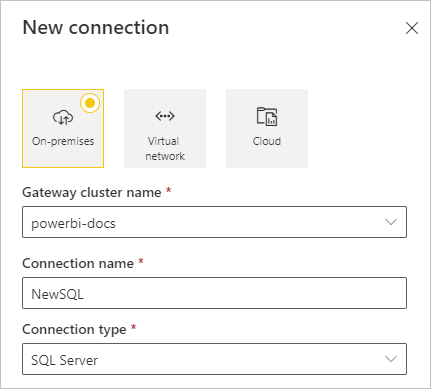
Vyplňte informace o serveru a databázi pro zdroj dat.
V části Metoda ověřování zvolte Windows nebo Basic. Pokud plánujete používat ověřování SQL místo ověřování systému Windows, zvolte Základní . Pak zadejte přihlašovací údaje, které se mají použít pro tento zdroj dat.
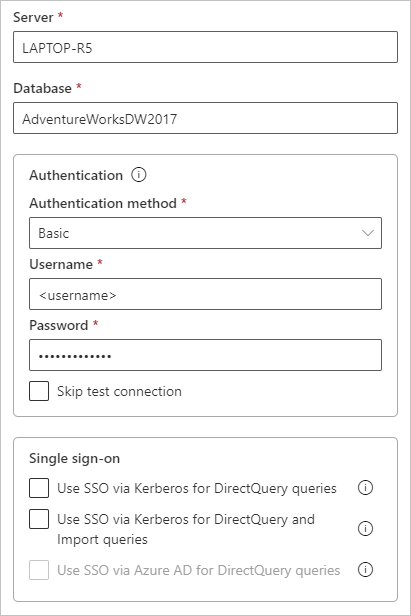
Všechny dotazy na zdroj dat se spouštějí pomocí těchto přihlašovacích údajů, pokud pro zdroj dat nenakonfigurujete a nepovolíte jednotné přihlašování kerberos. Datové sady s jednotným přihlašováním používají k provádění dotazů přihlašovací údaje k jednotnému přihlašování aktuálního uživatele Power BI.
Další informace o ukládání a používání přihlašovacích údajů najdete tady:
Nakonfigurujte úroveň ochrany osobních údajů pro zdroj dat. Toto nastavení řídí způsob kombinování dat pouze pro plánovanou aktualizaci. Nastavení úrovně ochrany osobních údajů se nevztahuje na DirectQuery. Další informace o úrovních ochrany osobních údajů pro váš zdroj dat najdete v tématu Úrovně ochrany osobních údajů (Power Query).
Vyberte Vytvořit.
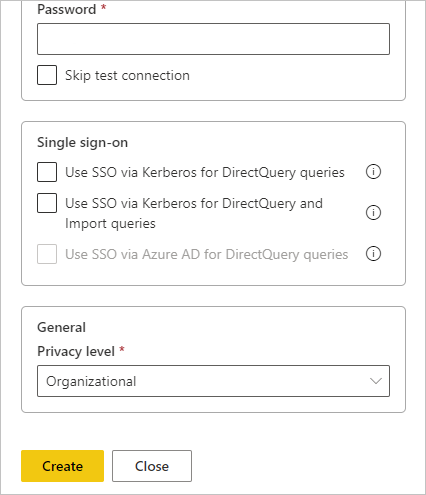
Pokud vytvoření proběhne úspěšně, zobrazí se zpráva o úspěchu. Tento zdroj dat teď můžete použít pro plánovanou aktualizaci nebo DirectQuery na místním SQL Serveru.
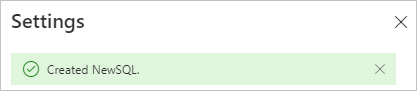
Další informace o tom, jak přidat zdroj dat, naleznete v tématu Přidání zdroje dat.
Použití zdroje dat
Po vytvoření zdroje dat je možné ho použít s připojeními DirectQuery nebo prostřednictvím plánované aktualizace.
Názvy serverů a databází se musí shodovat.
Propojení mezi datovou sadou a zdrojem dat v bráně vychází z názvu serveru a názvu databáze. Tyto názvy se musí přesně shodovat.
Pokud například zadáte IP adresu pro název serveru v Power BI Desktopu, musíte použít IP adresu pro zdroj dat v konfiguraci brány. Pokud v Power BI Desktopu používáte SERVER\INSTANCE , musíte použít SERVER\INSTANCE ve zdroji dat, který nakonfigurujete pro bránu. Tento požadavek platí pro DirectQuery i plánovanou aktualizaci.
Použití zdroje dat s připojeními DirectQuery
Ujistěte se, že se názvy serverů a databází shodují mezi Power BI Desktopem a nakonfigurovaným zdrojem dat pro bránu. Aby bylo možné publikovat datové sady DirectQuery, musí se uživatelé zobrazit v části Uživatelé v seznamu zdrojů dat.
Při prvním připojení k datům v Power BI Desktopu vyberete metodu připojení DirectQuery. Další informace o tom, jak používat DirectQuery, najdete v tématu Použití DirectQuery v Power BI Desktopu.
Po publikování sestav z Power BI Desktopu nebo získáním dat do služba Power BI by mělo fungovat místní datové připojení SQL Serveru. Vytvoření zdroje dat v bráně může trvat několik minut, než bude možné připojení používat.
Použití zdroje dat s plánovanou aktualizací
Pokud je váš účet ve sloupci Uživatelé zdroje dat nakonfigurovaného v rámci brány a název serveru a název databáze se shoduje, zobrazí se brána jako možnost použití s plánovanou aktualizací.
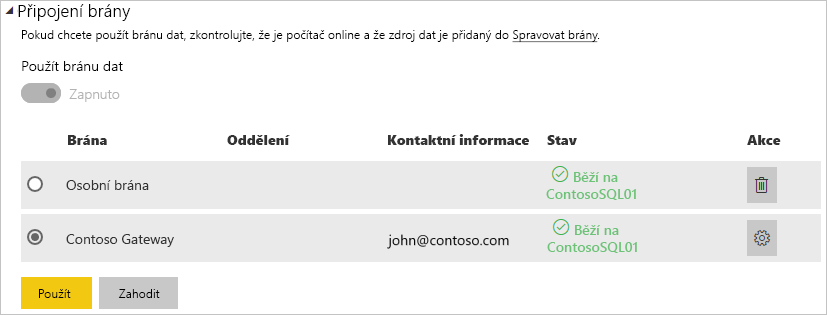
Související obsah
- Připojení k místním datům na SQL Serveru
- Řešení problémů s místní bránou dat
- Řešení potíží s bránami – Power BI
- Použití protokolu Kerberos pro jednotné přihlašování z Power BI k místním zdrojům dat
Máte ještě další otázky? Zkuste se zeptat Komunita Power BI.